'>

Ако сте корисник Сурфаце Про 4, а додирни екран таблета не може да функционише, нисте сами. Многи корисници Сурфаце Про 4 пријављују ово. Добра вест је да то можете поправити. Чланак вам показује четири методе. Можда нећете морати да их све испробате; само радите од врха надоле док не пронађете онај који ради.
Метод 1: Извршите искључивање помоћу два тастера
Метод 2: Инсталирајте системске исправке
Метод 3: Ажурирајте управљачки програм екрана осетљивог на додир
Метод 4: Ресетујте свој Сурфаце Про 4
БЕЛЕШКА: Пошто екран осетљив на додир не може да ради, требају вам и други уређаји за унос као што су миш, тастатура, насловница итд., да бисте извели неке од ових метода.
1. метод: Извршите искључивање помоћу два тастера
Екран осетљив на додир може престати правилно радити ако на вашем Сурфаце Про 4. постоје проблеми са оштећењем. Морате да извршите а искључење са два тастера да бисте га потпуно искључили да бисте видели да ли ово може решити ове проблеме и вратити ваш додирни екран.
1) Притисните и држите дугме за укључивање свог уређаја за неке 30 секунди а затим га пустите.
2) притисните дугме за појачавање звука (+) и дугме за укључивање заједно и држати њих за около петнаест секунде . (Урадите НЕ отпустите их кад видите да се појављује логотип.)
3) Оставите свој Сурфаце Про 4 за крај 10 секунде .
4) Старт Твој уређај. Затим испробајте додирни екран и погледајте да ли може да функционише.
2. метод: Инсталирајте системске исправке
Ваш оперативни систем може садржати неке недостатке који онемогућавају додирни екран вашег уређаја. Требали бисте да проверите да ли је ваш систем ажуриран и инсталирајте ажурирања система ако није.
1) Отвори Подешавања .

2) Изаберите Ажурирање и сигурност.

3) Изаберите Провери ажурирања , и сачекајте да се инсталирају ажурирања система.

4) Поново покрените рачунар и проверите да ли је ово поправило екран осетљив на додир.
3. метод: Ажурирајте управљачки програм екрана осетљивог на додир
Можда користите заслон осетљив на додир ако користите погрешни или застарели управљачки програм екрана осетљивог на додир. Требали бисте да проверите да ли екран осетљив на додир има одговарајући управљачки програм и ажурирајте га ако га нема.
Ако вам није пријатно да се ручно играте са управљачким програмима, можете то да урадите аутоматски помоћу Дривер Еаси .
Дивер Еаси може аутоматски препознати ваш систем и пронаћи одговарајуће управљачке програме за њега. Не морате тачно да знате на ком систему је покренут рачунар, не треба да ризикујете да преузмете и инсталирате погрешан управљачки програм и не треба да бринете да ли ћете погрешити приликом инсталирања.
Можете аутоматски ажурирати управљачке програме помоћу ФРЕЕ или За верзија Дривер Еаси. Али са Про верзијом потребно је само 2 кликне (и добијете потпуна подршка и а 30-дневни поврат новца гаранција):
1) Преузимање и инсталирајте Дривер Еаси .
2) Трцати Дривер Еаси и кликните на Скенирај одмах дугме.
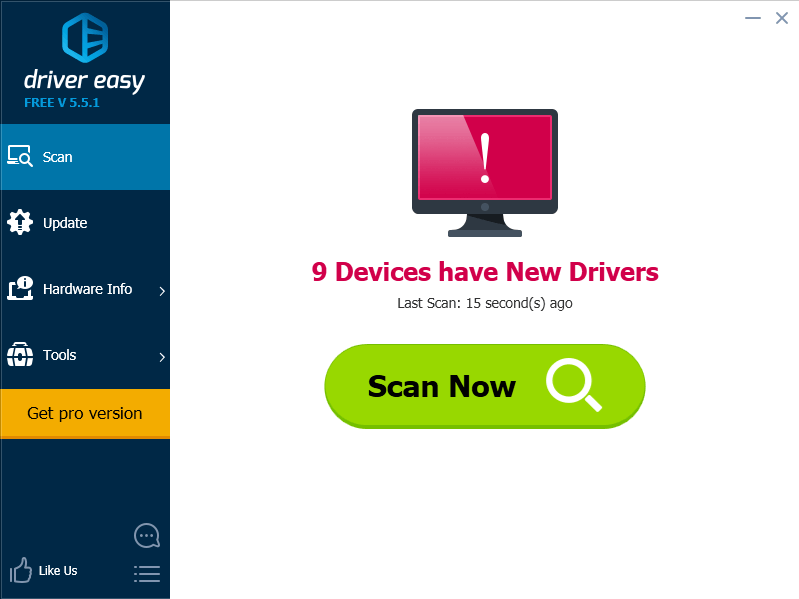
3) Кликните дугме Ажурирај поред означеног управљачког програма додирног екрана да бисте аутоматски преузели и инсталирали исправну верзију овог управљачког програма (то можете да урадите са БЕСПЛАТНОМ верзијом). Или кликните Ажурирај све да бисте аутоматски преузели и инсталирали исправну верзију свих управљачких програма који недостају или су застарели на вашем систему (ово захтева Про верзија - од вас ће бити затражено да извршите надоградњу када кликнете на Ажурирај све).
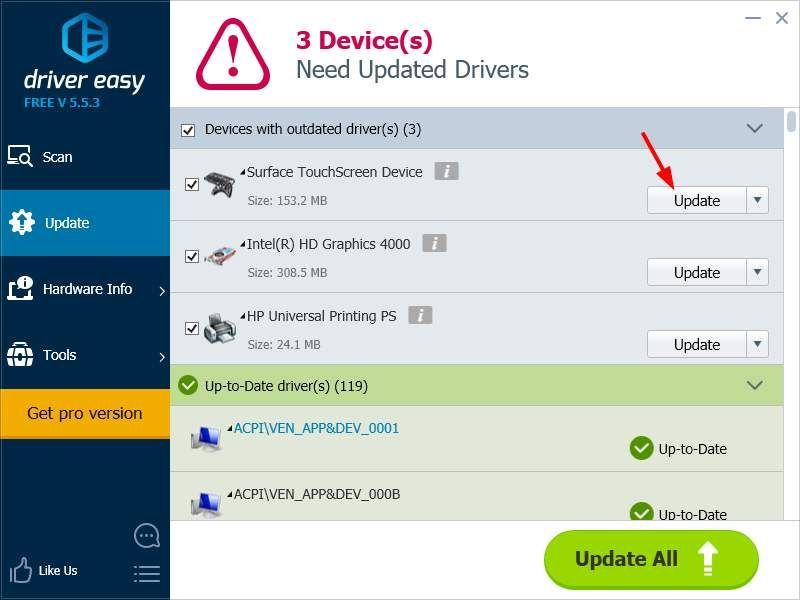
4. метод: Ресетујте свој Сурфаце Про 4
Проблем са екраном осетљивим на додир не ради можда је оштећен систем таблета. Можете покушати ресетовати уређај да бисте поправили систем.
1) Отвори Подешавања .

2) Изаберите Ажурирање и сигурност.

3) Изаберите Опоравак а затим изаберите Почети дугме под Ресетуј овај рачунар.
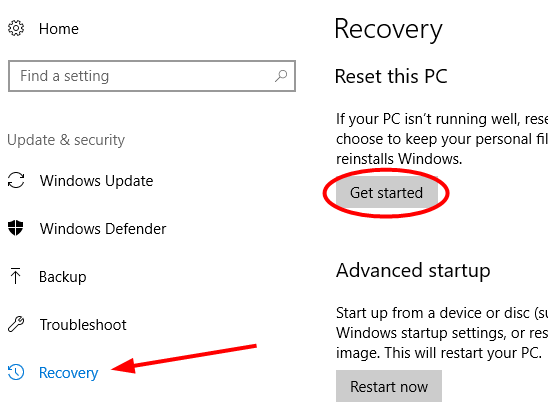
4) Изаберите било које чувајте своје датотеке или да уклони све приликом ресетовања уређаја.
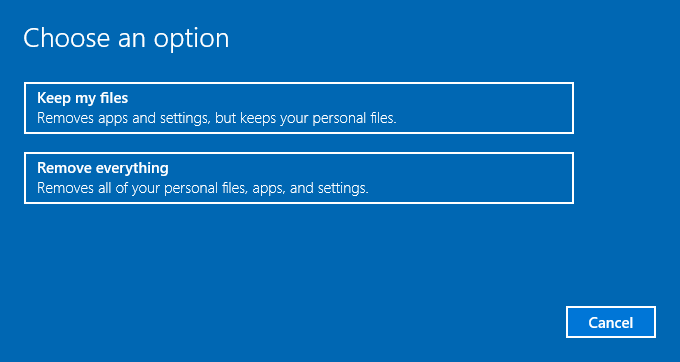
4) Сачекајте да се уређај ресетује у потпуности. Затим испробајте екран и погледајте да ли се враћа у нормалу.
![[РЕШЕНО] Монитор насумично постаје црн](https://letmeknow.ch/img/knowledge-base/3C/solved-monitor-randomly-goes-black-1.png)
![[Поправљено] ЦОД Модерн Варфаре 3 Апликација је неочекивано престала да ради](https://letmeknow.ch/img/knowledge-base/00/fixed-cod-modern-warfare-3-the-application-has-unexpectedly-stopped-working-1.png)




![ЦИВ7 се руши или не покреће [решено!]](https://letmeknow.ch/img/knowledge-base/77/civ7-crashes-or-not-launching-solved-1.jpg)